Δημιουργία ή επεξεργασία μιας εφαρμογής χρησιμοποιώντας τη σχεδίαση εφαρμογών
Αυτό το θέμα ισχύει για το Dynamics 365 Customer Engagement (on-premises). Για την έκδοση Power Apps αυτού του θέματος, δείτε: Δημιουργία ή επεξεργασία μιας εφαρμογής που καθορίζεται από ένα μοντέλο χρησιμοποιώντας τη σχεδίαση εφαρμογών
Δημιουργήστε γρήγορα εφαρμογές μίας ή πολλών οντοτήτων χρησιμοποιώντας τη σχεδίαση εφαρμογών που βασίζεται σε πλακίδια. Δημιουργήστε μια φορά και εκτελέστε την εφαρμογή σας σε συσκευές μεγάλης οθόνης.
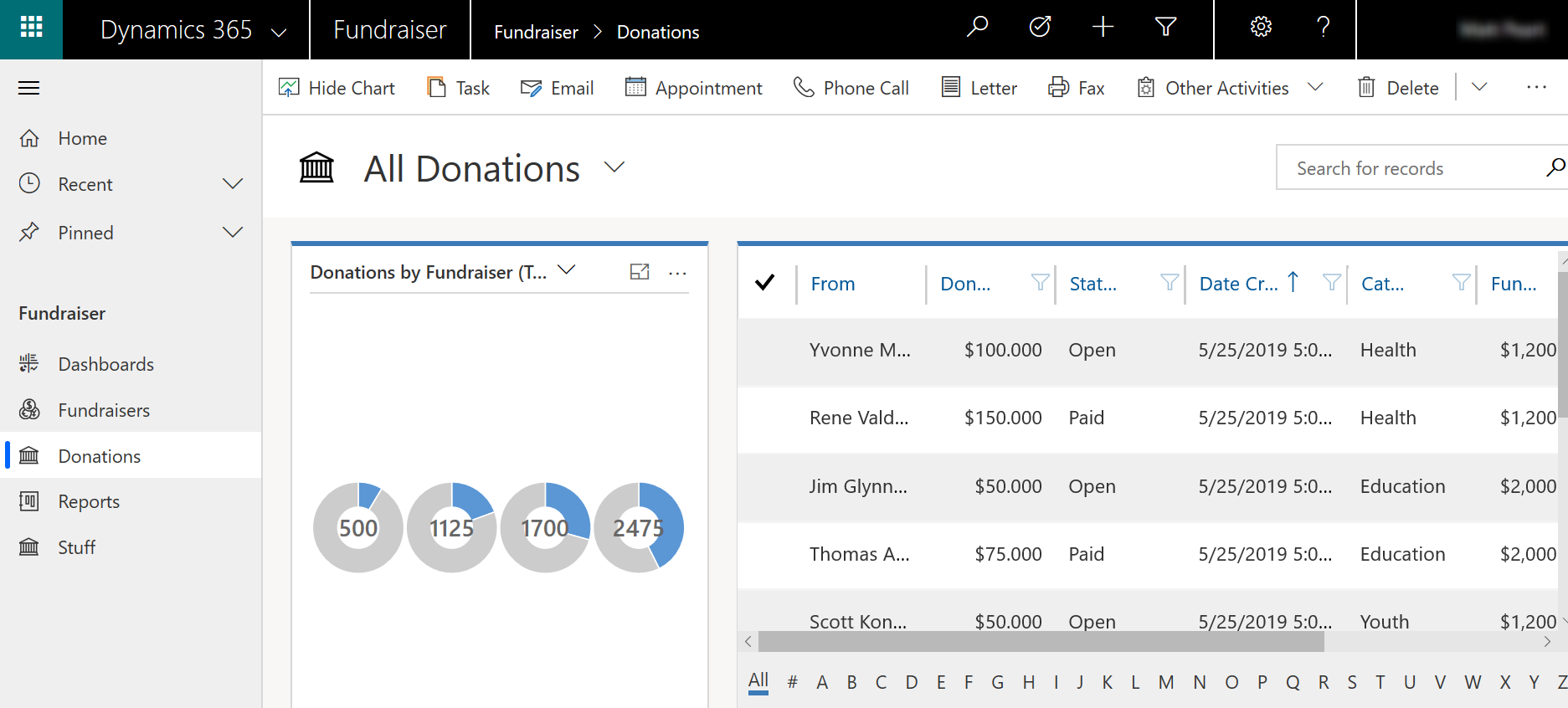
Καθώς και κινητές συσκευές.
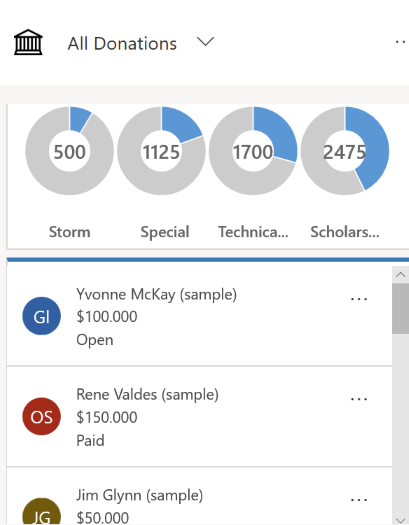
Προϋποθέσεις
Βεβαιωθείτε ότι διαθέτετε ρόλο ασφαλείας Διαχειριστή συστήματος, Υπευθύνου προσαρμογής συστήματος ή ισοδύναμα δικαιώματα.
Δημιουργία εφαρμογής
Από το Dynamics 365 Customer Engagement (on-premises) μεταβείτε στις Ρυθμίσεις>Οι εφαρμογές μου και επιλέξτε Δημιουργία νέας εφαρμογής. Εναλλακτικά, στην περιοχή Εφαρμογές της εξερεύνησης λύσεων, επιλέξτε Νέα. Στη σελίδα Δημιουργία νέας εφαρμογής, πληκτρολογήστε τις ακόλουθες λεπτομέρειες:
Όνομα: Πληκτρολογήστε ένα μοναδικό όνομα για την εφαρμογή.
Μοναδικό όνομα: Το μοναδικό όνομα συμπληρώνεται αυτόματα με βάση το όνομα της εφαρμογής που έχετε καθορίσει. Αυτό είναι το πρόθεμα με ένα πρόθεμα του εκδότη. Μπορείτε να αλλάξετε το τμήμα του μοναδικού ονόματος που είναι επεξεργάσιμο. Το μοναδικό όνομα μπορεί να περιέχει μόνο αγγλικούς χαρακτήρες και αριθμούς.
Σημείωμα
Το πρόθεμα εκδότη είναι το κείμενο που προστίθεται σε κάθε οντότητα ή πεδίο που δημιουργήθηκε για μια λύση η οποία έχει αυτόν τον εκδότη. Περισσότερες πληροφορίες: Αλλαγή προθέματος εκδότη λύσης για τον προεπιλεγμένο εκδότη
Περιγραφή: Πληκτρολογήστε μια σύντομη περιγραφή για την εφαρμογή.
Εικονίδιο: Από προεπιλογή, επιλέγεται το πλαίσιο ελέγχου της μικρογραφίας Χρήση προεπιλεγμένης εφαρμογής. Για να επιλέξετε έναν διαφορετικό πόρο web ως εικονίδιο για την εφαρμογή, απενεργοποιήστε το πλαίσιο ελέγχου και, στη συνέχεια, επιλέξτε ένα εικονίδιο από την αναπτυσσόμενη λίστα. Το εικονίδιο αυτό εμφανίζεται στο πλακίδιο προεπισκόπησης της εφαρμογής.
Πρόγραμμα-πελάτης: Επιλέξτε τον τύπο του προγράμματος-πελάτη.
- Web. Αυτός είναι ο κλασικός υπολογιστής-πελάτης Web. Αυτός ο υπολογιστής-πελάτης δεν είναι κατάλληλος για κινητές συσκευές.
- Ενοποιημένο περιβάλλον εργασίας. Ο υπολογιστής-πελάτης προσφέρει μια νέα εμπειρία που χρησιμοποιεί επίσης τις βασικές αρχές δυναμικής σχεδίασης Web για την παροχή βέλτιστης προβολής και εμπειρίας αλληλεπίδρασης ανεξαρτήτως μεγέθους οθόνης, συσκευής ή προσανατολισμού. Περισσότερες πληροφορίες: Σχετικά με το Ενοποιημένο περιβάλλον εργασίας
Επίθημα διεύθυνσης URL της εφαρμογής. Από προεπιλογή, το επίθημα διεύθυνσης URL είναι το Μοναδικό όνομα της εφαρμογής χωρίς το πρόθεμα www.contoso.com/sales/Apps/MyApp. Μπορείτε να εισαγάγετε ένα άλλο επίθημα διεύθυνσης URL της εφαρμογής, εάν θέλετε να δημιουργήσετε μια διεύθυνση URL που θυμάστε εύκολα για την εφαρμογή.
Χρησιμοποιήστε την υπάρχουσα λύση για τη δημιουργία της εφαρμογής: Ενεργοποιήστε αυτή την επιλογή για να δημιουργήσετε την εφαρμογή από μια λίστα με εγκατεστημένες λύσεις. Όταν κάνετε κλικ σε αυτήν την επιλογή, το Ολοκληρώθηκε γίνεται Επόμενο στην επικεφαλίδα. Εάν ορίσετε Επόμενο, η σελίδα Δημιουργία εφαρμογής από υπάρχουσα λύση ανοίγει. Από την αναπτυσσόμενη λίστα Επιλογή λύσης, επιλέξτε μια λύση από το σημείο από όπου θέλετε να δημιουργήσετε την εφαρμογή. Εάν υπάρχει διαθέσιμος χάρτης τοποθεσίας για την επιλεγμένη λύση, θα εμφανιστεί η αναπτυσσόμενη λίστα Επιλέξτε χάρτη τοποθεσίας. Επιλέξτε το χάρτη τοποθεσίας και, στη συνέχεια, επιλέξτε Ολοκληρώθηκε.
Σημείωμα
Επιλέγοντας Προεπιλεγμένη λύση όταν προσθέτετε ένα χάρτη τοποθεσίας, τα στοιχεία που σχετίζονται με αυτόν το χάρτη τοποθεσίας προστίθενται αυτόματα στην εφαρμογή.
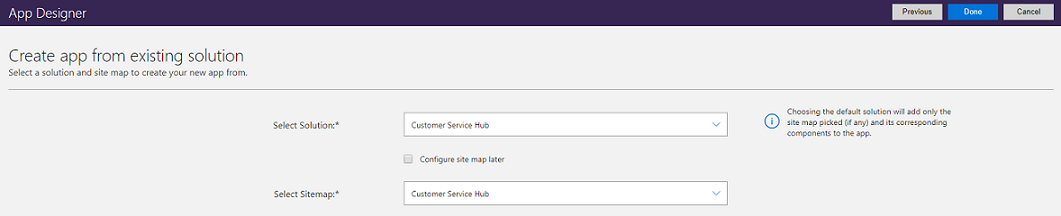
Επιλογή σελίδας υποδοχής: Αυτή η επιλογή σάς επιτρέπει να επιλέξετε από τους πόρους web που είναι διαθέσιμοι στον οργανισμό σας. Οι σελίδες υποδοχής που δημιουργείτε μπορεί να περιέχουν χρήσιμες πληροφορίες στους χρήστες, όπως συνδέσεις σε βίντεο, οδηγίες αναβάθμισης ή πληροφορίες γρήγορων αποτελεσμάτων. Η σελίδα υποδοχής εμφανίζεται όταν ανοίγει μια εφαρμογή. Οι χρήστες μπορεί να επιλέξουν Να μην εμφανιστεί αυτή η οθόνη υποδοχής την επόμενη φορά στη σελίδα υποδοχής για να απενεργοποιήσουν τη σελίδα ώστε να μην εμφανίζεται την επόμενη φορά που η εφαρμογή ξεκινά. Για περισσότερες πληροφορίες σχετικά με το πώς μπορείτε να δημιουργήσετε έναν πόρο web, όπως ένα αρχείο HTML που μπορείτε να χρησιμοποιήσετε ως μια σελίδα υποδοχής: Δημιουργία και επεξεργασία πόρων web για την επέκταση της εφαρμογής web.
Για να επεξεργαστείτε τις ιδιότητες της εφαρμογής αργότερα, μεταβείτε στην καρτέλα Ιδιότητες στη σχεδίαση εφαρμογών. Περισσότερες πληροφορίες: Διαχείριση ιδιοτήτων εφαρμογής
Σημείωμα
Δεν μπορείτε να αλλάξετε το μοναδικό όνομα και το επίθημα της διεύθυνσης URL εφαρμογής στην καρτέλα Ιδιότητες.
Ενεργοποίηση Mobile Offline: Το Mobile offline επιτρέπει στους χρήστες της εφαρμογής σε λειτουργία εκτός σύνδεσης να αλληλεπιδρούν με τα δεδομένα σε μια κινητή συσκευή, ακόμα και όταν δεν είναι συνδεδεμένοι στο Internet. Για να επιτρέπει στους χρήστες να χρησιμοποιήσουν αυτή τη δυνατότητα, ο διαχειριστής του Dynamics 365 θα πρέπει να ρυθμίσει τις παραμέτρους του mobile offline για τον οργανισμό του. Περισσότερες πληροφορίες: Ρύθμιση παραμέτρων συγχρονισμού mobile offline για να επιτρέψετε στους χρήστες να εργάζονται σε λειτουργία εκτός σύνδεσης στη φορητή συσκευή τους
Επιλέξτε Τέλος ή—αν επιλέξατε Χρήση υφιστάμενης λύσης για δημιουργία εφαρμογής—επιλέξτε Επόμενο για να επιλέξετε τις διαθέσιμες λύσεις που εισήχθησαν στον οργανισμό.
Μια νέα εφαρμογή δημιουργείται και εμφανίζεται μια κατάσταση Προσχέδιο. Θα δείτε τον καμβά σχεδίασης εφαρμογών για τη νέα εφαρμογή.
Καθορίστε τον χάρτη τοποθεσίας. Ο Χάρτης τοποθεσίας καθορίζει τον τρόπο με τον οποίο οι χρήστες θα περιηγηθούν στην εφαρμογή. Επιλέξτε
 για να ανοίξετε τη σχεδίαση χάρτη τοποθεσίας. Περισσότερες πληροφορίες: Δημιουργία χάρτη τοποθεσίας για μια εφαρμογή χρησιμοποιώντας τη σχεδίαση χαρτών τοποθεσιών
για να ανοίξετε τη σχεδίαση χάρτη τοποθεσίας. Περισσότερες πληροφορίες: Δημιουργία χάρτη τοποθεσίας για μια εφαρμογή χρησιμοποιώντας τη σχεδίαση χαρτών τοποθεσιών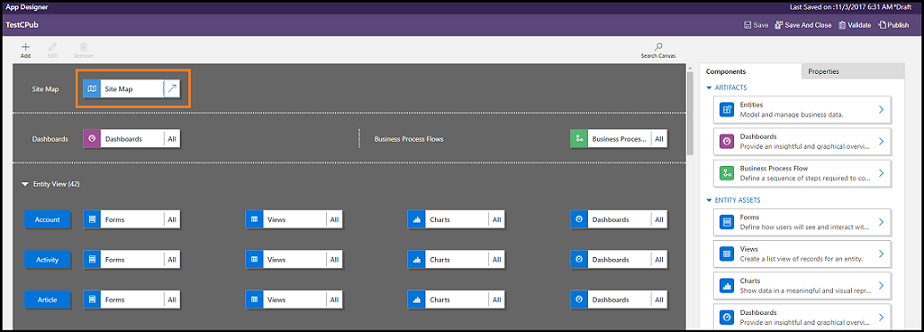
Προσθήκη στοιχείων ή επεξεργασία υφιστάμενων στοιχείων. Τα στοιχεία περιλαμβάνουν οντότητες και σχετικά στοιχεία, όπως φόρμες, προβολές, γραφήματα, πίνακες εργαλείων και ροές επιχειρηματικών διαδικασιών. Περισσότερες πληροφορίες: Προσθήκη ή επεξεργασία στοιχείων εφαρμογής
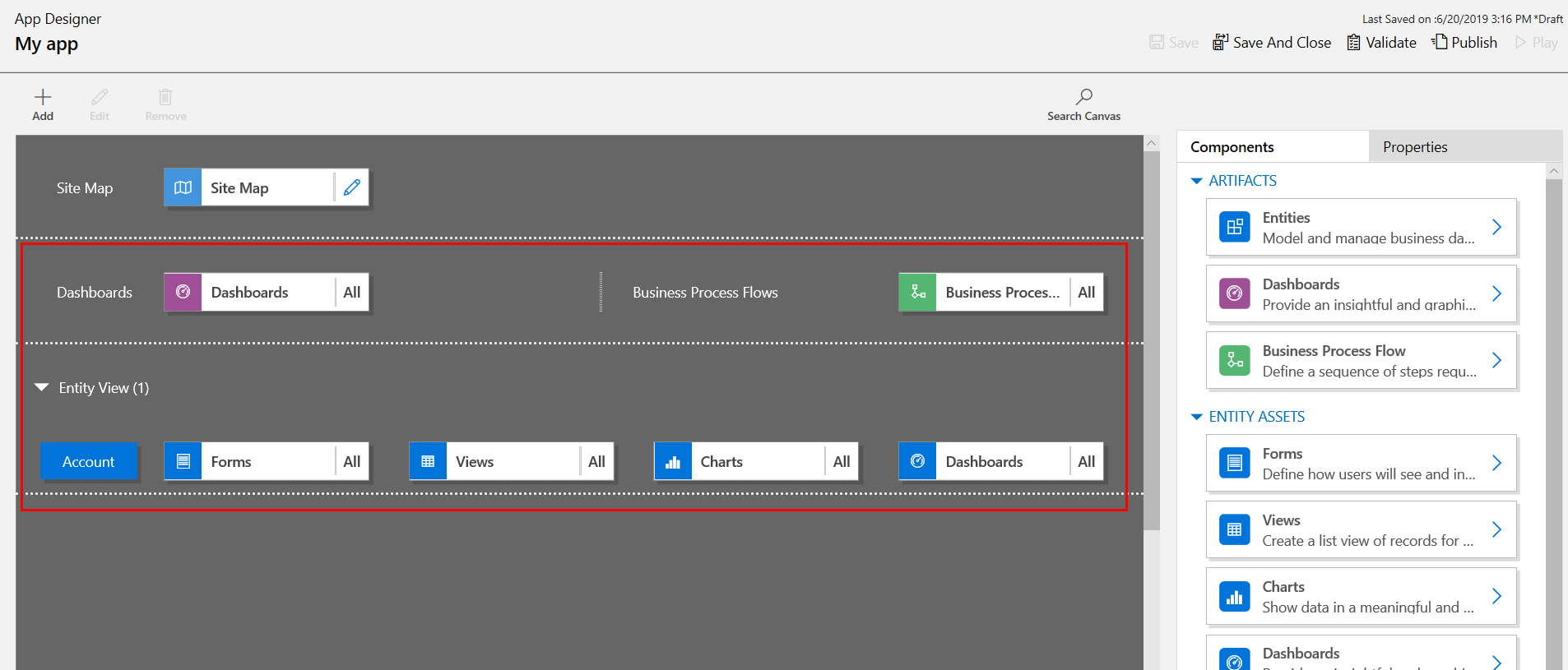
- Κοινή χρήση εφαρμογής με χρήστες. Περισσότερες πληροφορίες: Διαχείριση πρόσβασης σε εφαρμογές χρησιμοποιώντας ρόλους ασφαλείας
Επεξεργασία εφαρμογής
Από το Dynamics 365 Customer Engagement (on-premises) μεταβείτε στις Ρυθμίσεις>Οι εφαρμογές μου, επιλέξτε ... στην εφαρμογή που θέλετε και μετά επιλέξτε Άνοιγμα στη σχεδίαση εφαρμογών. Εναλλακτικά, μεταβείτε στην περιοχή Εφαρμογές της εξερεύνησης λύσεων, επιλέξτε μια εφαρμογή που θέλετε να επεξεργαστείτε.
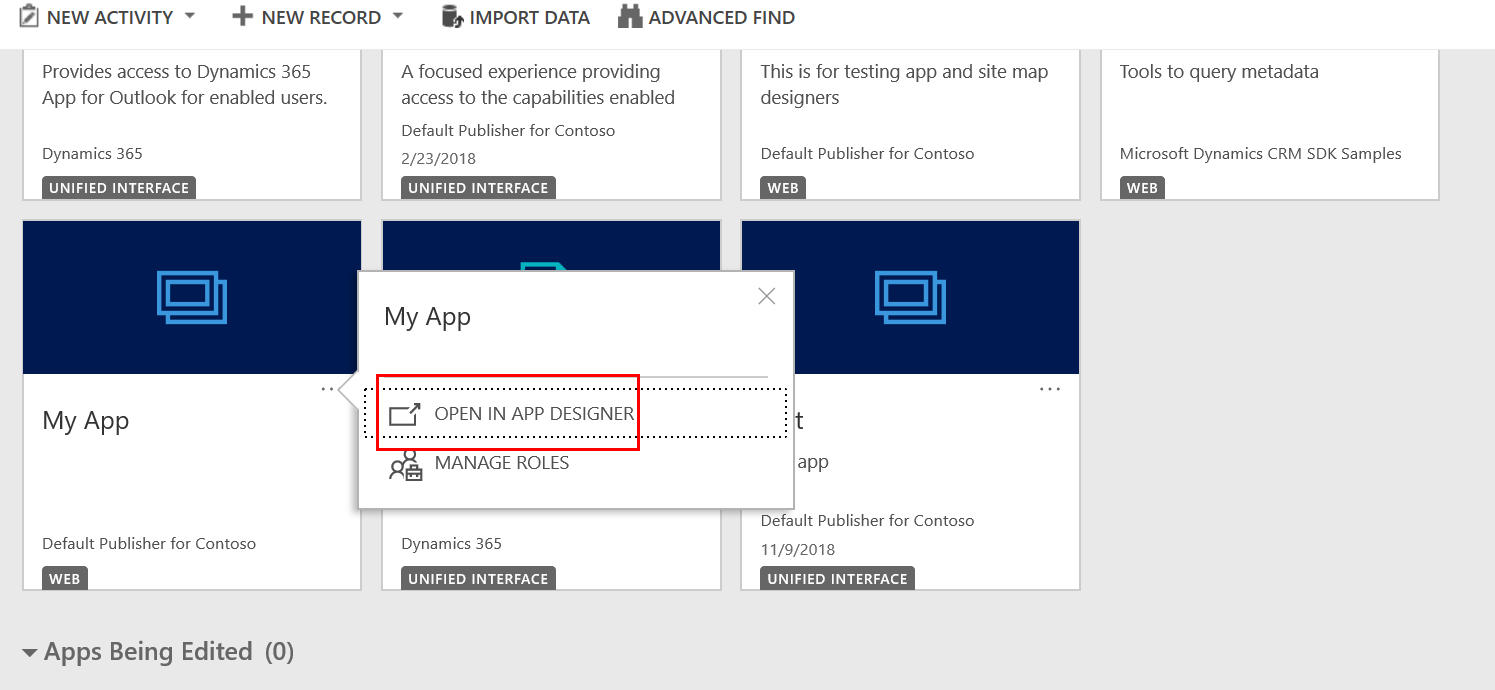
Προσθήκη ή επεξεργασία στοιχείων στην εφαρμογή, όπως απαιτείται. Περισσότερες πληροφορίες: Προσθήκη ή επεξεργασία στοιχείων εφαρμογής
Εκτέλεση μιας εφαρμογής
Οι χρήστες εφαρμογών μπορούν να εκτελέσουν δημοσιευμένες εφαρμογές από το Dynamics 365 Customer Engagement (on-premises) μεταβαίνοντας στις Ρυθμίσεις>Οι εφαρμογές μου και, στη συνέχεια, επιλέξτε την εφαρμογή που θέλουν.
Φιλοδώρημα
Εάν υπάρχουν πολλές εφαρμογές που είναι διαθέσιμες, αναζητήστε την εφαρμογή, πληκτρολογώντας στο πλαίσιο αναζήτησης.
Οι υπεύθυνοι προσαρμογής και οι σχεδιαστές εφαρμογών μπορούν επίσης να αντιγράψουν και να μοιραστούν τη διεύθυνση URL της εφαρμογής από την καρτέλα Ιδιότητες στη σχεδίαση εφαρμογών. Περισσότερες πληροφορίες: Διαχείριση ιδιοτήτων εφαρμογής στη σχεδίαση εφαρμογών
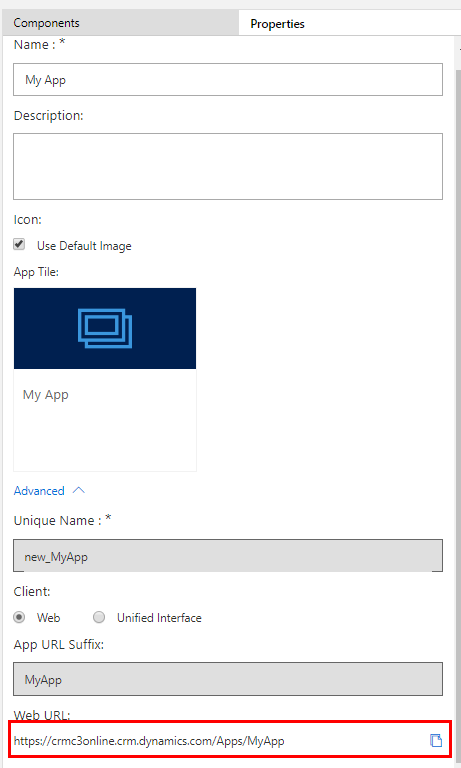
Δείτε επίσης
Προσθήκη ή επεξεργασία στοιχείων εφαρμογής
Σχεδίαση προσαρμοσμένων επιχειρηματικών εφαρμογών χρησιμοποιώντας τη σχεδίαση εφαρμογών